
Toshi
WordPressの更新で「メンテナンスモード」から固まってサイトがうまく表示されなくなった経験はありませんか?今回は、メンテナンスモードで固まってしまった時の対処方法をお伝えします!
今回解説していく内容は以下です!
本記事の内容
・WordPress メンテナンスモードで固まってしまった時の対処方法
WordPress メンテナンスモードで固まってしまった時の対処方法

ブラウザを更新すれば、OKでしょ!…画面が切り替わらない。。。
command ⌘ + R (ブラウザ更新) or command ⌘ + Shift + R (スーパーリロード)
普段は、ちょっと時間をあけてブラウザ更新(キャッシュクリア)をしてあげるだけで解除されるメンテナンスモードですが、まったく切り替わらない時の対処方法を今回は説明します。
レンタルサーバーのファイルマネージャーから . maintenance というファイルを削除する
これだけで、メンテナンスモードを解除しサイトを通常通り表示させることができます。
私の場合は、さくらインターネットでサーバーを借りているので、サーバコントロールパネルにログインしてファイルマネージャーを開き、. maintenanceを削除するだけです。
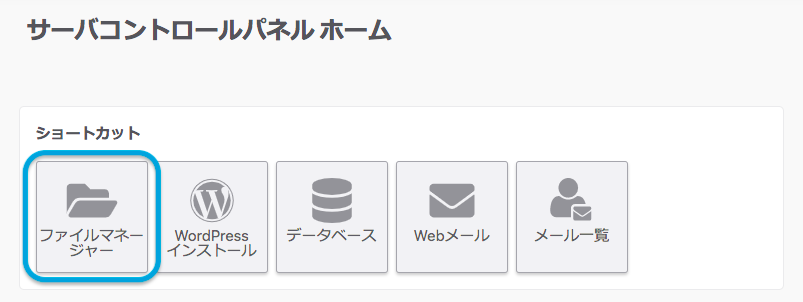
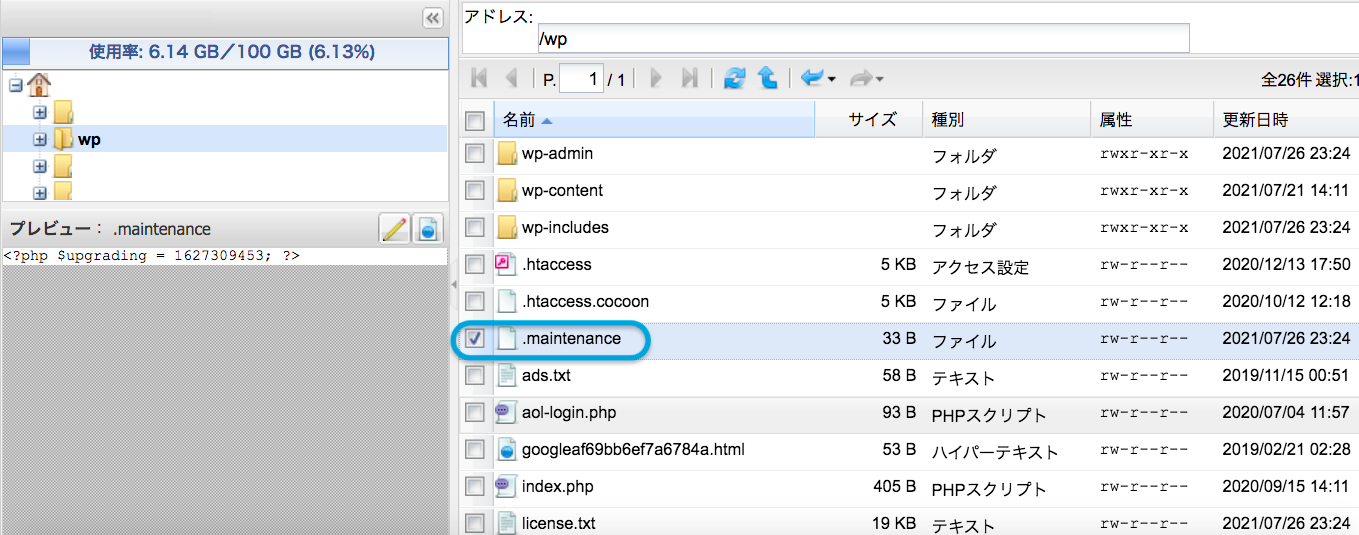
まとめ

Toshi
いかがでしたか?簡単にメンテナンスモードを解除することができましたね!プラグインの更新やテーマの更新で、画面が表示されなくなってしまったりどうしようもない状態の場合は、ファイルマネージャーから修正してあげましょう!




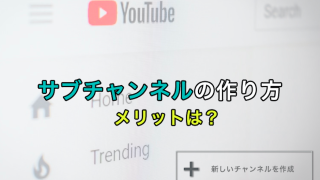











コメント